英伟达NVIDIA GPU如何在Steam游戏中设置独显启动一直是许多游戏玩家关心的话题,随着技术的不断进步和游戏的日益精细化,许多玩家都希望能够充分发挥自己显卡的性能,提升游戏画面和流畅度。而在Steam平台上,设置独显启动可以帮助玩家充分利用自己的英伟达NVIDIA GPU,并在游戏中获得更好的表现。具体怎样在Steam游戏中设置独显启动呢?下面我们将一一介绍。
英伟达NVIDIA GPU如何在Steam游戏中设置独显启动
具体方法:
1.首先进入NVIDIA控制面板。如图,在桌面上右键有NVIDIA控制面板选项,通常和英特尔显卡设置挨着。
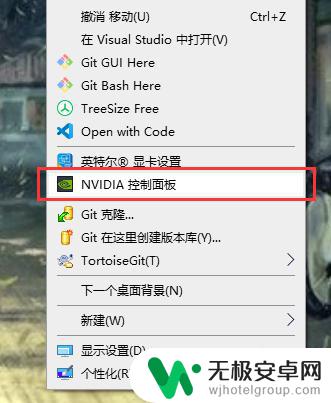
2.或者,在托盘区,NVIDIA控制面板也可以找到。右键图标可以启动控制面板或者GeForce Experience.
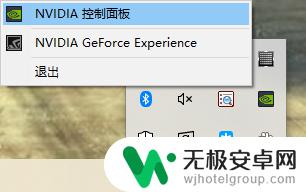
3.打开控制面板后,切换到 管理3D设置,程序设置,如图所示。在程序设置中会列出最近启动过的程序,也可以手动添加程序路径。
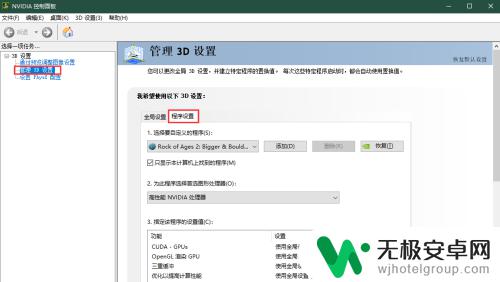
4.对于Steam游戏来说,一般都在Program Files (x86) -> Steam -> steamapps -> common 下面。注意要选择游戏启动的exe文件。如图是找到了SkyDrift游戏的执行文件。
当然,更方便的做法是先启动游戏。然后在NVIDIA面板自定义程序中就会出现这个游戏的可执行文件。
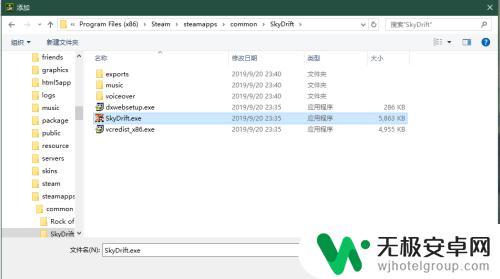
5.然后即可切换为此游戏程序首选的图形处理器。选择高性能NVIDIA处理器即可。
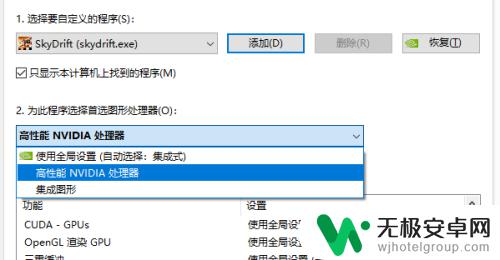
6.设置好首选GPU之后,可以设置该程序设置值,通常使用应用程序控制的方式。当然也可以关闭一些Feature或者覆盖应用程序控制的Feature。帮助文档对于选项含义有讲解。
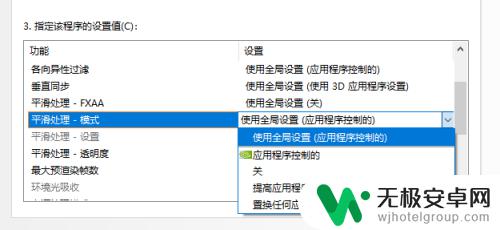
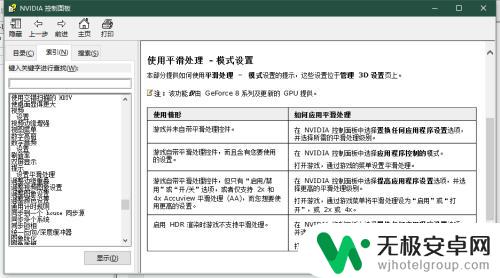
7.如果想确定游戏是否真的以NVIDIA显卡启动,可以在控制面板如图菜单打开在通知栏显示GPU活动图标。启动游戏后,点击活动图标看游戏在不在列表中即可。
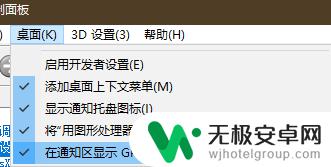
以上就是今天为大家介绍的nvidia.steam的全部内容,希望对大家有所帮助,请继续关注本站,获取最新最全的游戏相关内容。










